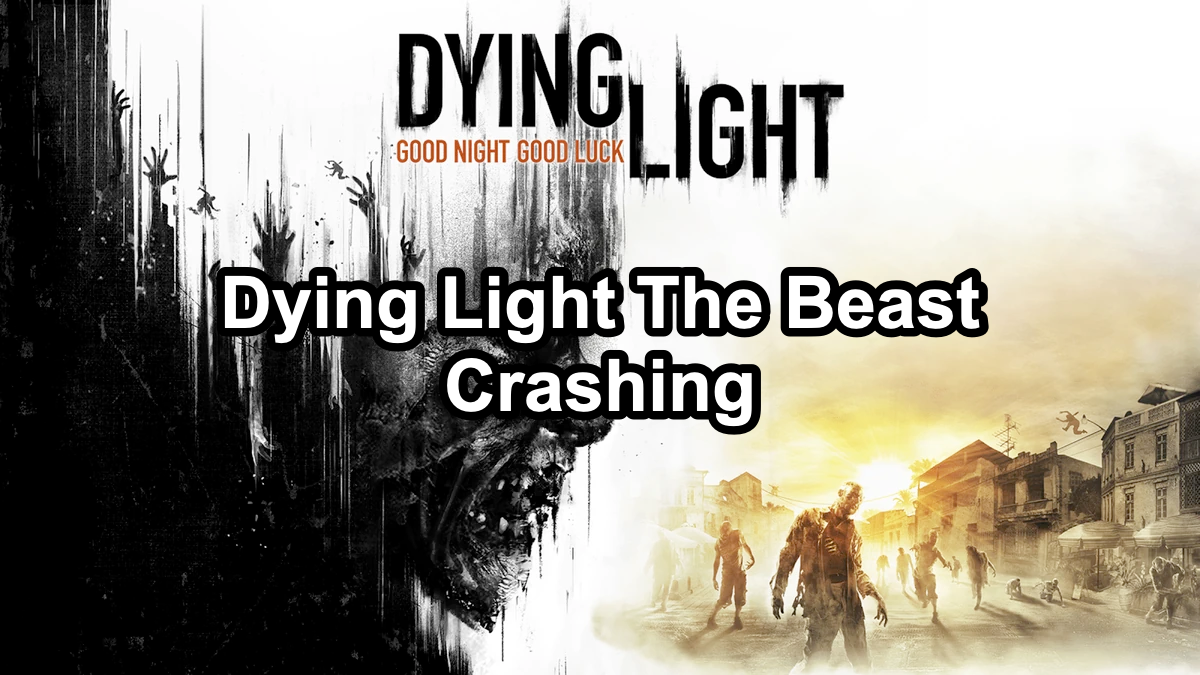Как исправить вылеты Dying Light: The Beast на ПК
Ниже приведено пошаговое руководство по устранению проблем с вылетами:
Шаг 1. Обновите драйверы видеокарты
- Пользователи NVIDIA: используйте GeForce Experience или скачайте драйверы с официального сайта NVIDIA.
- Пользователи AMD: обновите через Radeon Software.
- Всегда выбирайте последние драйверы категории Game Ready или Adrenalin.
Шаг 2. Проверьте целостность файлов игры
Если Dying Light: The Beast продолжает вылетать при запуске, выполните проверку:
- Steam: Библиотека → ПКМ по Dying Light: The Beast → Свойства → Установленные файлы → Проверить целостность.
- Epic Games: Библиотека → три точки → Управление → Проверить.
Шаг 3. Установите необходимые библиотеки
Скачайте и установите последние версии:
- DirectX 12
- Visual C++ Redistributables (x64 и x86)
- .NET Framework
Шаг 4. Отключите оверлеи
Выключите:
- Steam Overlay: Настройки → В игре → отключить оверлей.
- Discord Overlay: User Settings → Game Overlay → Off.
- Все приложения мониторинга GPU, работающие в фоне.
Шаг 5. Настройте параметры игры
- Понизьте графику до Medium или Low, если наблюдается нестабильность.
- Отключите V-Sync и Ray Tracing на старте.
- Запускайте игру в режиме Borderless Windowed, чтобы избежать вылетов на полном экране.
Шаг 6. Проверьте антивирус и брандмауэр
Иногда защитное ПО блокирует игровые файлы:
- Добавьте игру в исключения/исключения антивируса.
- Временно отключите брандмауэр для проверки стабильности.
Шаг 7. Следите за температурами железа
- Используйте MSI Afterburner или HWMonitor для отслеживания температуры GPU/CPU.
- Убедитесь, что температура держится ниже 80°C.
- Очистите вентиляторы и обновите BIOS, если перегрев сохраняется.
Шаг 8. Переустановите игру
Если ничего не помогает — полностью удалите и заново установите Dying Light: The Beast.
Чистая установка часто исправляет повреждённые файлы, которые не выявила проверка.
Дополнительные решения для Windows 10/11
Если у вас возникают вылеты Dying Light: The Beast на Windows 11, попробуйте:
- Запуск от имени администратора: ПКМ по .exe → Свойства → Совместимость → Запуск от имени администратора.
- Отключение оптимизаций для полного экрана: в том же меню снимите галочку.
- Обновление Windows: убедитесь, что установлена последняя версия системы для лучшей совместимости.
- Проверка файла подкачки: увеличьте виртуальную память, если системе не хватает ОЗУ.
Предотвратите будущие вылеты: оптимизируйте соединение с помощью LagoFast
Даже если с железом всё в порядке, нестабильное интернет-соединение может вызывать разрывы, которые выглядят как вылеты. Использование LagoFast Game Booster помогает снизить потерю пакетов, скачки пинга и внезапные обрывы сессий.
Как использовать LagoFast
Скачайте и запустите LagoFast.
Найдите Dying Light: The Beast.
Выберите лучший сервер и нод.
Нажмите Start Boost перед запуском игры.
Преимущества
- Меньше вылетов, связанных с разрывами соединения.
- Стабильный FPS благодаря оптимизированному распределению ресурсов.
- Мониторинг пинга в реальном времени.
Заключение
Вылеты Dying Light: The Beast могут раздражать, но чаще всего проблема сводится к устаревшим драйверам, повреждённым файлам или конфликтам программ. Следуя описанным шагам, вы сможете стабилизировать игру и вернуться к выживанию в жестоком мире Techland.
Если же проблемы сохраняются даже после всех исправлений, следите за официальными патчами от Techland — крупные релизы часто получают хотфиксы, направленные на устранение проблем со стабильностью.